Hace algún tiempo, decidí ver con mis propios ojos qué
es ReportPortal , pero esta nota no se trata de qué tipo de monstruo es y qué puede o no puede hacer, sino de cómo desplegarlo rápidamente para "conocer" y "sentir".
Hay
documentación de instalación en el wiki del propio informe, después de lo cual actué. Se instaló una ventana acoplable en Win10 + paso a paso siguiendo las instrucciones, pero algo "no despegó". El proceso se repitió varias veces y, sin embargo, al final todo resultó. En general, atormentado durante mucho tiempo, también el estibador le dolió los nervios (bueno, para Unix fue escrito). Como resultado, aunque después de todas las acciones que funcionó, decidí matar este negocio y hacer todo en una máquina virtual.
Ese fue el prefacio, ahora al grano.
Utilicé virtualBox durante muchos años y todo, en principio, estaba bien, pero recientemente me familiaricé con Windows Hyper-V incorporado y decidí intentar hacer todo con él. A diferencia de la caja virtual, realmente me gustó la capacidad de "no ver" la máquina virtual, es decir, está girando en algún lugar en el fondo, bueno, déjelo girar solo, sin cegar un ojo en una barra de tareas + no necesita descargar imágenes, instalar algo, porque Hyper-V ya tiene imágenes con un sistema preinstalado (la elección es pequeña, espero que se expanda, pero tenemos suficiente).
Ahora paso a paso (todo el proceso con una buena conexión a Internet tarda 15 minutos):
1. Abra el administrador de Hyper-V:
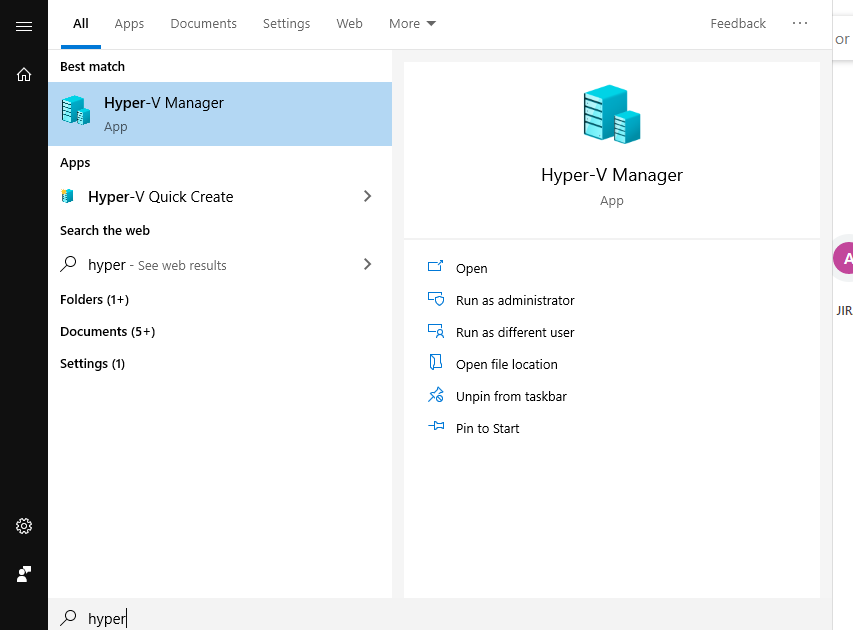
2. Haga clic derecho en el nombre de su computadora y seleccione '' Creación rápida ''
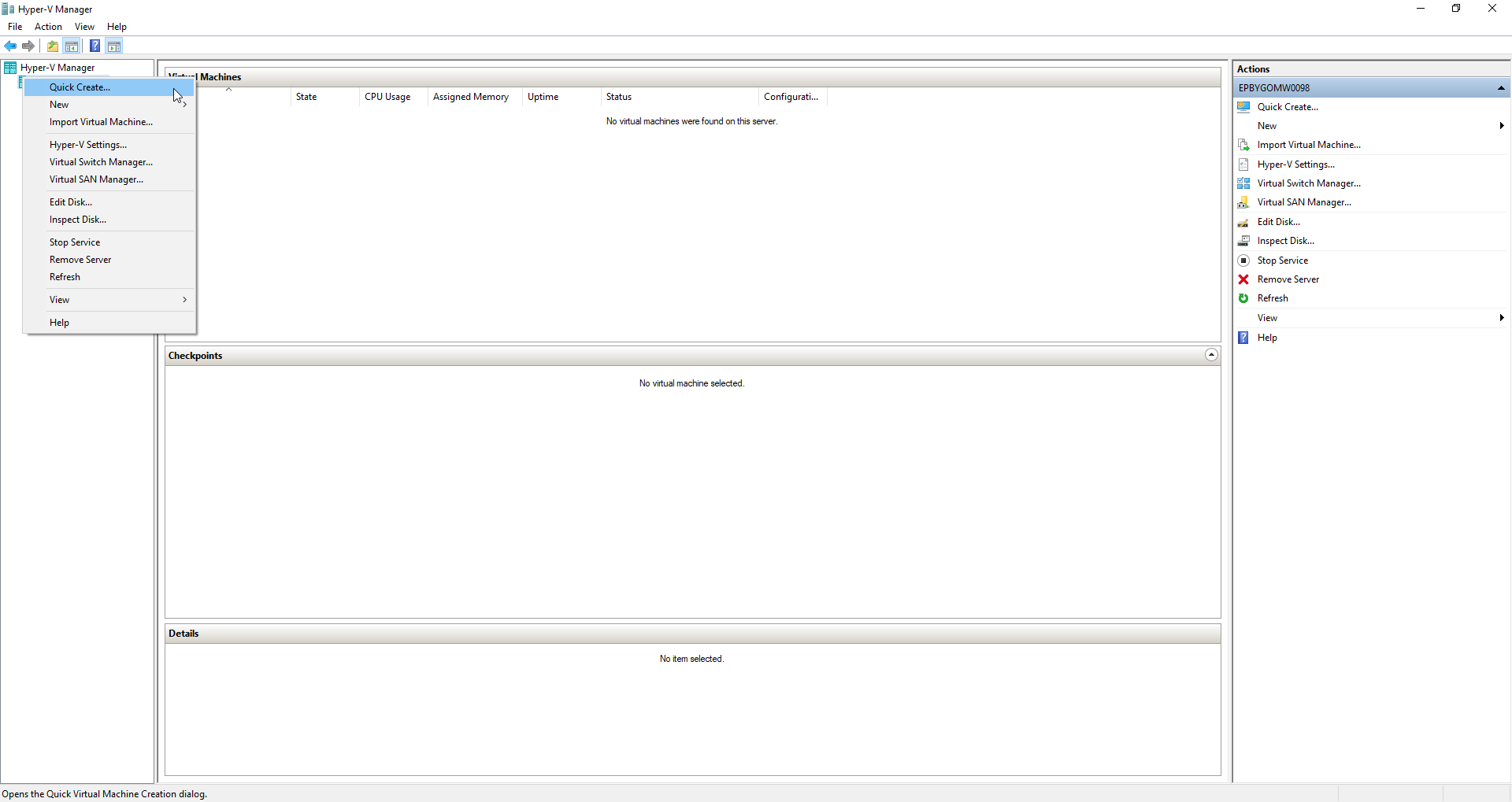
3. En la ventana que se abre, seleccione Ubuntu 18 ... y haga clic en "Crear máquina virtual"
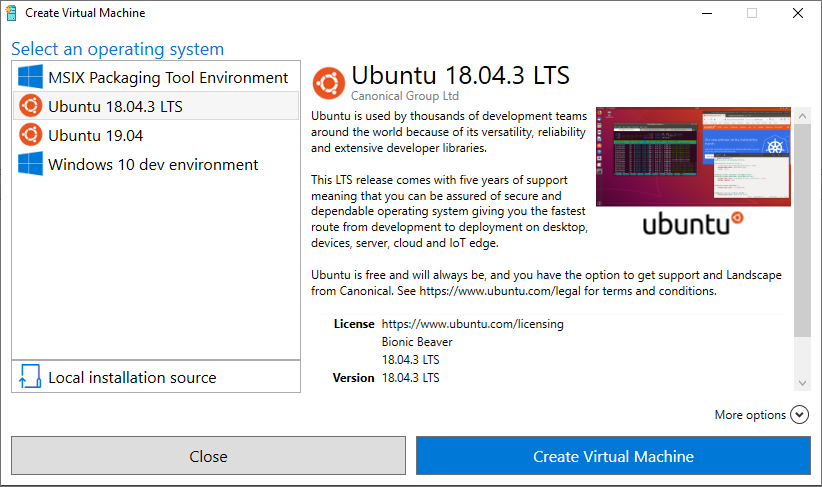
4. Vamos a hacer té y esperamos hasta que la imagen se descargue y desempaque
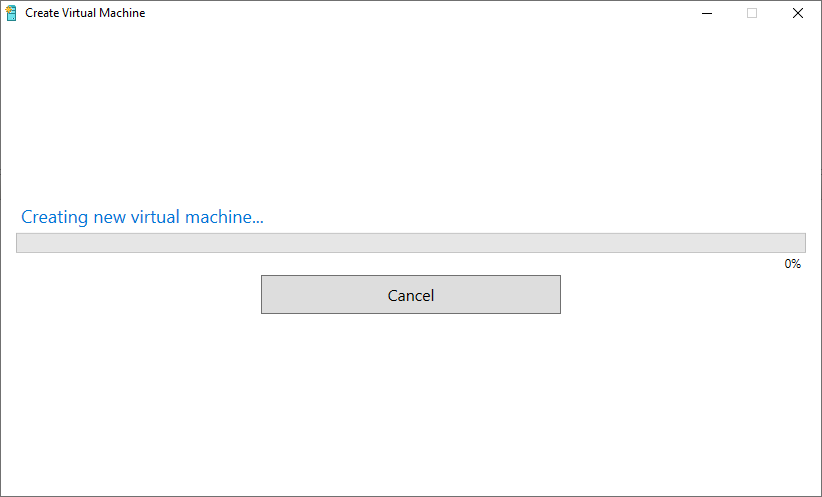
5. Cuando se complete el proceso de descarga y desempaque, veremos una ventana de este tipo.
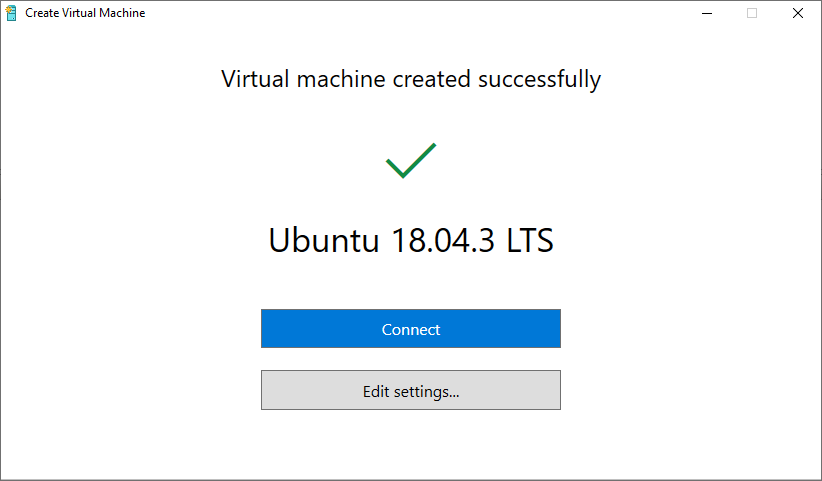
No tenemos prisa por lanzar la máquina virtual, pero vamos a la configuración haciendo clic en el botón "Editar configuración ..."
6. Dado que el informe es muy voraz, le daremos más memoria a la máquina virtual (le di 6 GB)
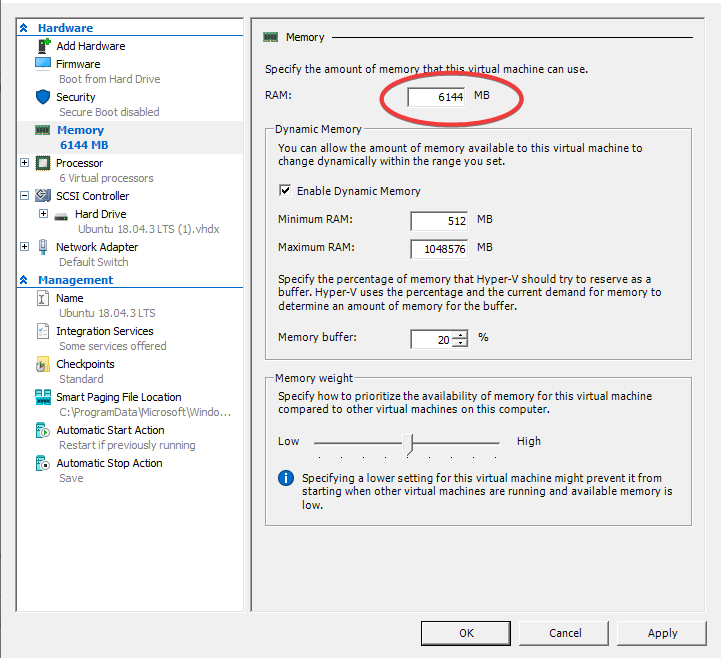
7. Guarde la configuración y haga clic en el botón azul "Conectar". La máquina virtual aún no se ha iniciado, solo nos hemos conectado (también conocido como escritorio remoto). Aquí ya presionamos "Inicio":
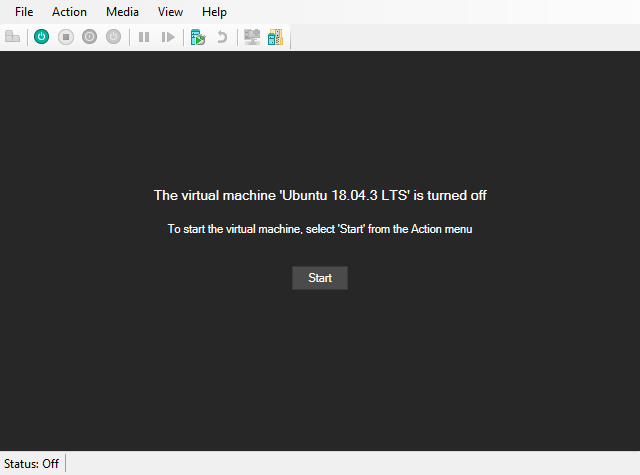
8. Cuando nuestro Ubuntu arrancó porque el sistema no se instaló de la manera habitual, necesitamos ingresar datos como el idioma del sistema, la zona horaria, el nombre de usuario y la contraseña.
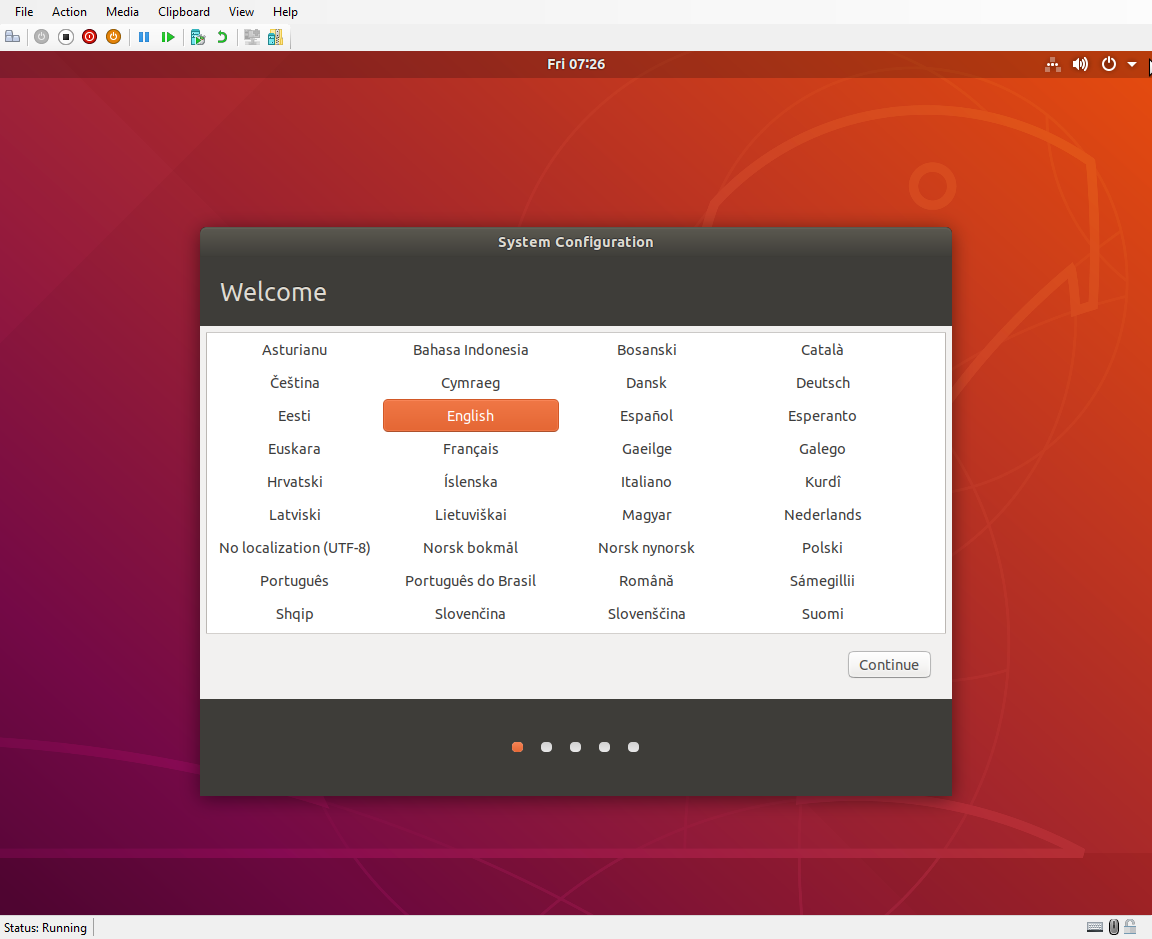
9. Eso es todo, nuestro Ubuntu en funcionamiento.
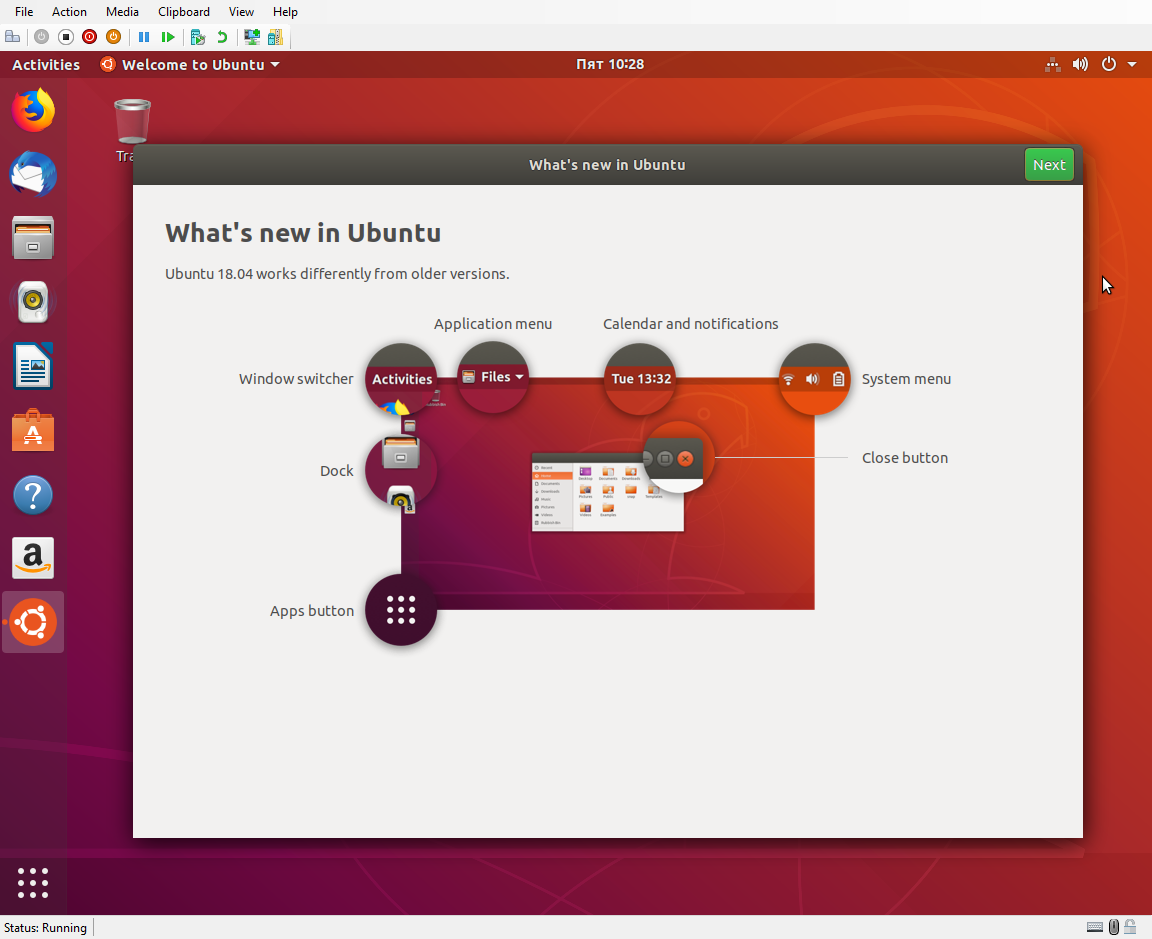
Ahora abre la terminal y corre:
1. Un paso opcional si queremos conectarnos a través de SSH (masilla ...) a nuestra máquina virtual sin abrirla con un control remoto.
correr en la terminal:
sudo su
apt update
apt install openssh-server
2. Configure el kurl (necesario un poco más tarde) y la ventana acoplable.
Si perdió el primer punto, continúe trabajando en la terminal. Si instaló SSH, puede continuar conectándose a la máquina virtual a través de Putty (o un análogo).
2.a Rizo:
apt install curl
2.b Docker y docker-compose
apt install docker.io
apt install docker-compose
3. Instale el informe
3.a Descarga docker-compose.yml:
curl https://raw.githubusercontent.com/reportportal/reportportal/master/docker-compose.yml -o docker-compose.yml
3.b Opcional. Por defecto, el puerto de informes "escucha" al puerto 8080. Necesitaba este puerto para otro servicio (selenoid-ui), decidí "dar" al puerto de informes un puerto diferente.
Para hacer esto, edite docker-compose.yml:
nano docker-compose.yml
Estamos buscando una sección:
gateway: image: traefik:1.6.6 ports: - "8080:8080" # HTTP exposed # - "8081:8081" # HTTP Administration exposed command: - --consulcatalog.endpoint=registry:8500 - --defaultEntryPoints=http - --entryPoints=Name:http Address::8080 - --web - --web.address=:8081 restart: always
Lo editamos de la siguiente manera:
gateway: image: traefik:1.6.6 ports: - "<NEW_PORT>:8080" expose: - "8080" # - "8081:8081" # HTTP Administration exposed command: - --consulcatalog.endpoint=registry:8500 - --defaultEntryPoints=http - --entryPoints=Name:http Address::8080 - --web - --web.address=:8081 restart: always
donde <NEW_PORT> es el número de puerto que desea dar al informe. Entré en "8888"
3s Instalar el informe:
docker-compose -p reportportal up -d --force-recreate
Las imágenes se descargarán, los contenedores acoplables serán creados y lanzados por ellos mismos. Después de que termine todo el proceso en la consola, espere un minuto, deje que todo comience como debería y en su navegador en su máquina real puede abrir un informe sobre la IP de la máquina virtual y el puerto que seleccionó (o el estándar 8080).
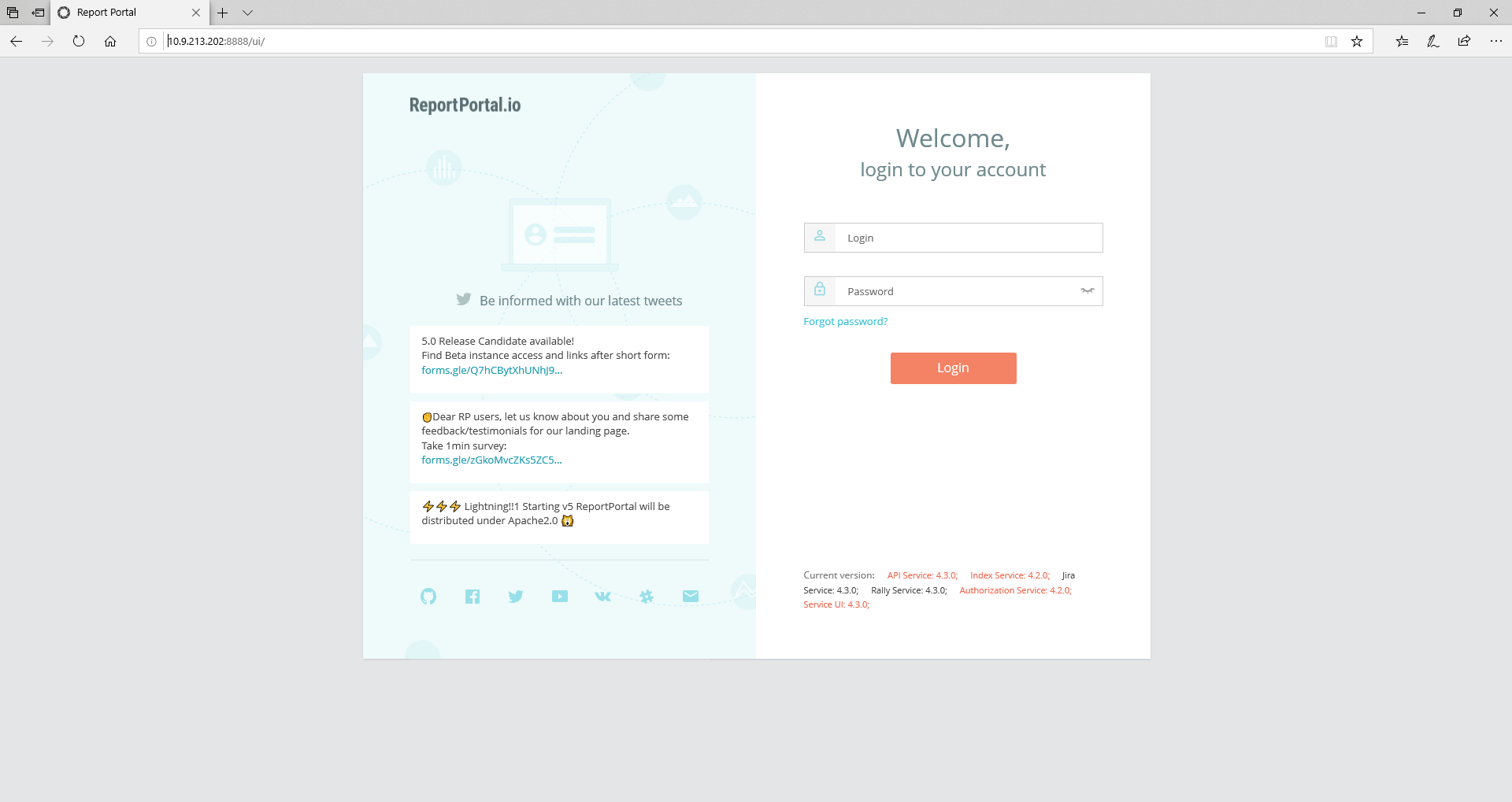
Inicie sesión con el administrador incorporado: `superadmin \ erebus`
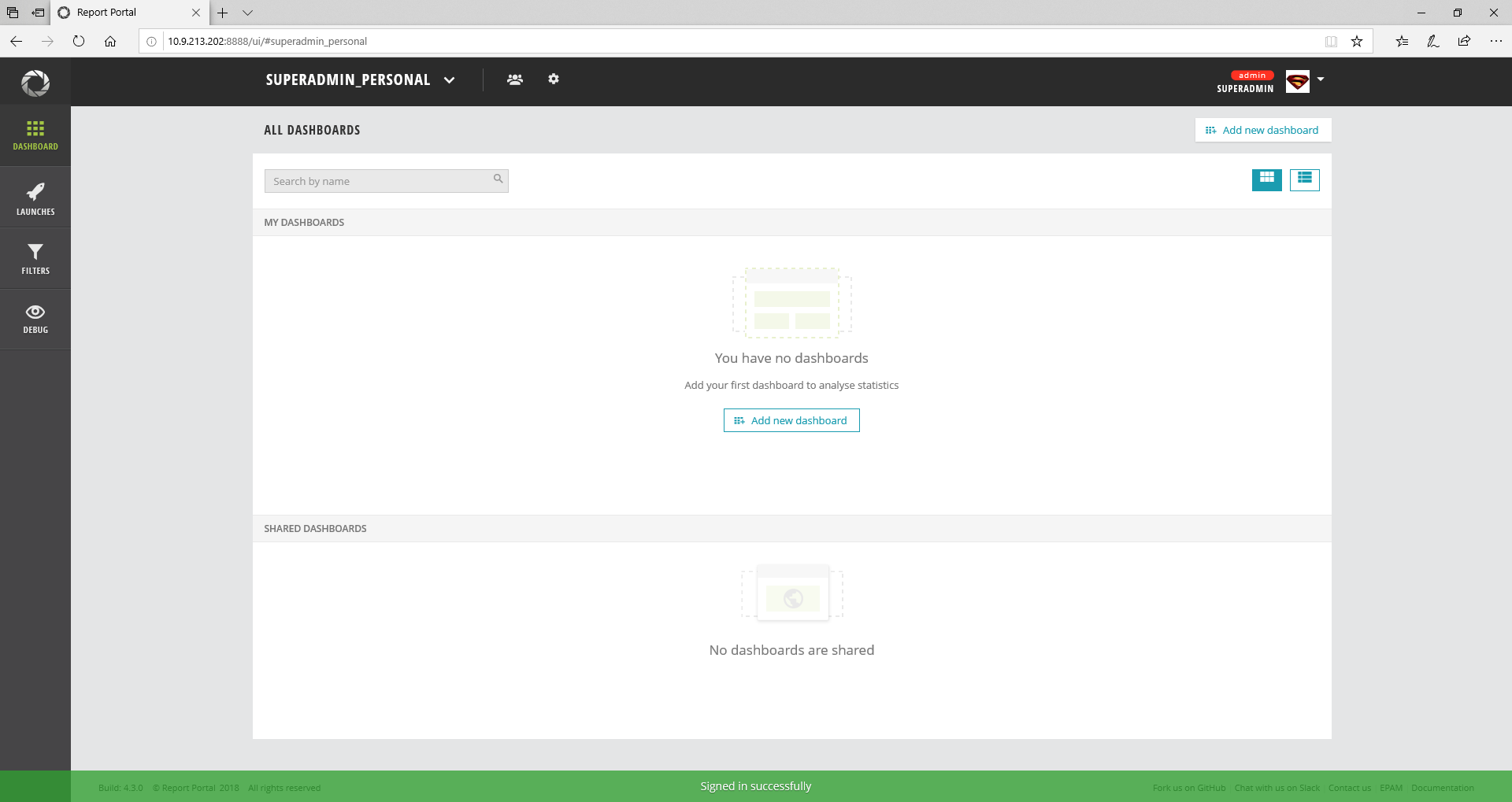
En conclusión: ahora podemos cerrar la ventana con la máquina virtual (permanecerá en segundo plano y no será una monstruosidad). Para abrirlo nuevamente, volvemos al administrador de Hyper-V y hacemos doble clic en la lista virtual de la lista.